-
-
-
-
VLANを使用して、IPサブネットをCitrix ADCインターフェイスに関連付ける
-
This content has been machine translated dynamically.
Dieser Inhalt ist eine maschinelle Übersetzung, die dynamisch erstellt wurde. (Haftungsausschluss)
Cet article a été traduit automatiquement de manière dynamique. (Clause de non responsabilité)
Este artículo lo ha traducido una máquina de forma dinámica. (Aviso legal)
此内容已经过机器动态翻译。 放弃
このコンテンツは動的に機械翻訳されています。免責事項
이 콘텐츠는 동적으로 기계 번역되었습니다. 책임 부인
Este texto foi traduzido automaticamente. (Aviso legal)
Questo contenuto è stato tradotto dinamicamente con traduzione automatica.(Esclusione di responsabilità))
This article has been machine translated.
Dieser Artikel wurde maschinell übersetzt. (Haftungsausschluss)
Ce article a été traduit automatiquement. (Clause de non responsabilité)
Este artículo ha sido traducido automáticamente. (Aviso legal)
この記事は機械翻訳されています.免責事項
이 기사는 기계 번역되었습니다.책임 부인
Este artigo foi traduzido automaticamente.(Aviso legal)
这篇文章已经过机器翻译.放弃
Questo articolo è stato tradotto automaticamente.(Esclusione di responsabilità))
Translation failed!
VLANを使用してIPサブネットをNetScalerインターフェイスに関連付ける
デフォルトでは、Citrix ADCアプライアンスはネットワークインターフェースを区別しません。アプライアンスは、スイッチよりもネットワークハブのように機能します。これにより、重複したトラフィックが複数のインターフェイスで送信されるレイヤ 3 ネットワークループが発生する可能性があります。
このようなシナリオでは、ネットワークの設計によっては、要求が 1 つのインターフェイスで送信され、対応する応答が別のインターフェイスで受信されることがあります。
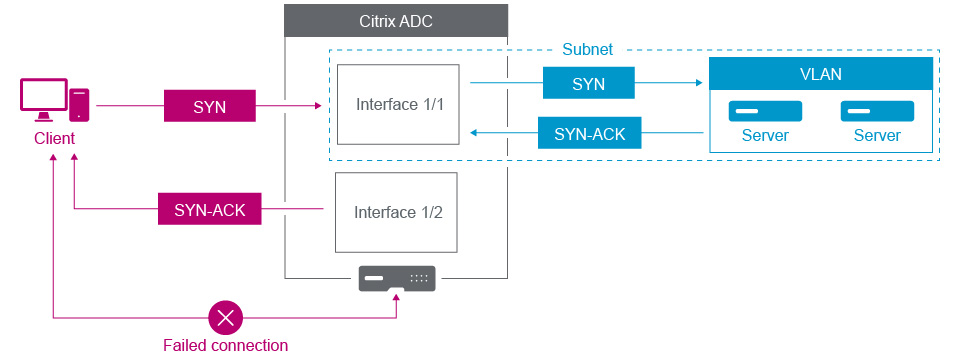
たとえば、アプライアンスは元のSYNパケットを送信したのと同じインターフェイスでSYN-ACKを受信することを想定しているため、あるインターフェイスで送信されたSYNパケットと別のインターフェイスでSYN-ACK応答が受信されると、接続が失敗する可能性があります。
このような問題を解決するために、アプライアンスは内部または外部のVLANを使用して特定のサブネットをインターフェイスに関連付けることができます。
はじめに
VLANを使用してIPサブネットをNetScalerインターフェイスに関連付ける前に、次の点に注意してください。
-
NetScaler GUIまたはコマンドラインインターフェイスへのアクセスに現在使用されているサブネットまたはインターフェイスにVLANを関連付けると、ネットワーク接続が誤って失われることがあります。そのため、このようなシナリオでは、物理NetScalerアプライアンスのシリアルコンソールまたはNetSNetScaler VPX 仮想シリアルコンソールからコマンドラインインターフェイスにアクセスして変更を行うことを強くお勧めします。
-
NetScaler管理インターフェイスには特定のハードウェア最適化機能が欠けているため、本番データトラフィックでの使用にはあまり適していません。そのため、NetScalerは管理(NSIP)トラフィックに管理インターフェイスのみを使用するように構成することをお勧めします。デフォルト構成では、ハードウェアNetScalerの管理インターフェイスとデータインターフェイスの間に論理的な違いはありません。この目標を達成するには、NSIPをデータトラフィックとは別のVLANに配置することを推奨します。これにより、管理トラフィックは別のインターフェイスに配置できます。
概念は同じですが、NSIP アドレスを含むサブネットの VLAN アソシエーションを変更するには、以下の手順の代わりに NSVLAN を設定する必要があります。また、このような変更を有効にするには、Citrix ADCを再起動する必要があります。詳細については、 NSVLAN の設定を参照してください。
-
NetScaler SDXでは、各インスタンスのNSIPを、SDXのSVM(管理サービスGUI)およびXenServerと同じサブネットおよびVLAN上に置くことを強くお勧めします。SVM はネットワーク経由でインスタンスと通信します。SVM、XenServer、およびインスタンスが同じVLANとサブネット上にない場合、管理トラフィックはSDXの外部を流れる必要があります。このような状況では、ネットワークの問題によりインスタンスの状態が黄色または赤で表示され、NetScalerインスタンスの管理と構成の変更ができなくなる可能性があります。
構成の手順
IPサブネットをNetScalerインターフェイスに関連付けるには、次のタスクが含まれます。
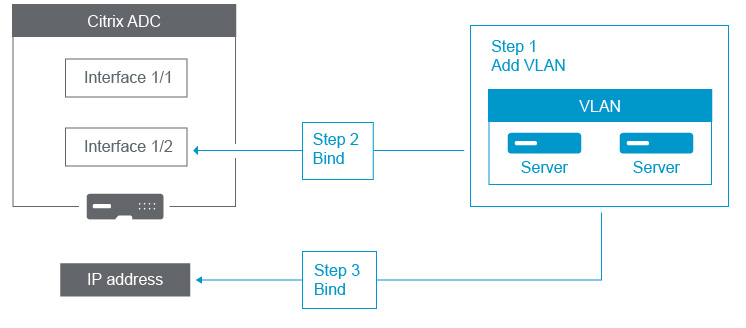
VLAN を追加します。VLANを追加する際、VLANにタグを付ける場合は、関連するスイッチポートのネットワークスイッチで定義されているVLAN番号を選択する必要があります。VLANにタグが付いておらず、アプライアンスの内部にある場合は、簡単に参照できるように、スイッチ構成で使用可能なVLAN番号を選択することをお勧めします。
インターフェイスを VLAN にバインドします。バインディング中にリンクアグリゲーションを使用している場合は、VLAN を物理インターフェイスではなく LA チャネル(たとえば、LA/1)に関連付けます。VLAN は 1 つのネットワークインターフェースにのみ関連付ける必要があります。
インターフェイス上のトラフィックにタグを付ける場合は、tagged (Tag) オプションを使用してください。それ以外の場合、トラフィックはアプライアンスにタグ付けされず、スイッチポートのネイティブ VLAN に関連付けられます。
IP アドレスを VLAN にバインドします。バインド中に、同じサブネットから複数の IP アドレスをバインドすると、エラーが発生します。IP アドレスを VLAN に関連付けると、そのサブネット内のすべての IP アドレスが自動的に VLAN に関連付けられます。
注:
高可用性(HA)セットアップでは、これらのVLAN構成は、HA同期中にプライマリノードからセカンダリノードに自動的に追加されます。 高可用性設定の詳細については、「高可用性」を参照してください。
CLI のプロシージャ
CLI を使用して VLAN を追加するには:
コマンドプロンプトで入力します。
- add vlan <id>
- sh vlan <id>
CLI を使用してインターフェイスを VLAN にバインドするには:
コマンドプロンプトで入力します。
- bind vlan <id> -ifnum <slot/port>
- sh vlan <id>
CLI を使用して IP アドレスを VLAN にバインドするには:
コマンドプロンプトで入力します。
- bind vlan <id> -IPAddress <IPAddress> <netMask>
- sh vlan <id>
例:
> add vlan 100
> bind vlan 100 -ifnum 1/1
> bind vlan 100 -ipAddress 10.0.1.0 255.255.255.0
<!--NeedCopy-->
GUIのプロシージャ
GUI を使用して VLAN を設定するには:
-
[ システム ] > [ ネットワーク ] > [ VLAN] に移動し、新しい VLAN を追加します。
-
ネットワークインターフェースをVLANにバインドするには、「 インターフェースバインディング」で、VLANにバインドするインターフェースに対応する「 アクティブ 」オプションを選択します。
-
IP アドレスを VLAN にバインドするには、「 IP バインディング」で、VLAN にバインドする IP アドレスに対応する「 アクティブ 」オプション(たとえば、10.102.29.54)を選択します。「 タイプ 」列には、「IP アドレス」列の各 IP アドレスの IP アドレスタイプが表示されます 。
共有
共有
This Preview product documentation is Cloud Software Group Confidential.
You agree to hold this documentation confidential pursuant to the terms of your Cloud Software Group Beta/Tech Preview Agreement.
The development, release and timing of any features or functionality described in the Preview documentation remains at our sole discretion and are subject to change without notice or consultation.
The documentation is for informational purposes only and is not a commitment, promise or legal obligation to deliver any material, code or functionality and should not be relied upon in making Cloud Software Group product purchase decisions.
If you do not agree, select I DO NOT AGREE to exit.